Bringen Sie Ihnen bei, das MacOS-System auf einem Windows-Computer zu installieren
2022-05-17
Unter normalen Umständen sind das Windows-System und das macOS-System nicht interoperabel, was ebenfalls viele Unannehmlichkeiten verursacht. Was sollten Sie also tun, wenn Sie macOS auf Ihrem Windows-Computer installieren möchten? In diesem Artikel bringt Ihnen Xiaobian den spezifischen Prozess der Installation des macOS-Systems auf einem Windows-Computer.

Zuerst müssen Sie eine App namens Unibeast herunterladen, einen funktionierenden Mac-Computer bereithalten, einen Windows-fähigen Computer und eine leere Festplatte.
Installationsschritt 1, überprüfen Sie die Computersystemkonfiguration. Ein Windows-Computer muss über einen Intel i5- oder i7-Prozessor und mindestens 2 GB RAM verfügen, um macOS auszuführen Hoch Sierra-System. Gehen Sie wie folgt vor, um die Systemspezifikationen des Computers anzuzeigen: Öffnen Sie das Startmenü und geben Sie die Systeminformationen ein. Klicken Sie oben im Menü auf Systeminformationen. Sehen Sie sich den Namen des Prozessors rechts neben der Überschrift „Prozessor“ an. Scrollen Sie nach unten und sehen Sie sich die Zahl rechts neben der Überschrift „Installierter physischer Speicher (RAM)“ an.
Installationsschritt 2, überprüfen Sie den BIOS-Typ des Computers. Sehen Sie im Menü „Systeminformationen“ neben der Überschrift „BIOS-Modus“ nach, ob „UEFI“ oder „BIOS“ geschrieben steht. Notieren Sie sich diese Informationen zur späteren Verwendung.
Installationsschritt 3, bestätigen Sie die Anzahl der Ziffern des Computerbetriebssystems. Es gibt 32-Bit- und 64-Bit-Betriebssysteme für Windows-Computer, und Windows-Computer zur Installation von macOS müssen 64-Bit-Betriebssysteme unterstützen können.
Installationsschritt 4, verwenden Sie am besten einen relativ neuen Mac-Computer, der das macOS-System herunterladen können muss.
Installieren Sie Schritt 5 und bereiten Sie die erforderliche Ausrüstung vor. Um das macOS-System auf einem Windows-Computer zu installieren, müssen Sie die folgende Hardware vorbereiten: Erstens ein Flash-Laufwerk mit einer Kapazität von mindestens 16 GB. Zweitens suchen Sie eine externe USB-Festplatte mit einer Kapazität von mindestens 100 GB. Sie werden hier alles macOS installieren, also größer ist besser. Drittens, wenn Sie einen Mac verwenden, der keinen herkömmlichen USB-Anschluss hat, bereiten Sie einen USB-C auf USB vor 3.0-Konverter.
Der nächste Schritt besteht darin, Unibeast herunterzuladen:
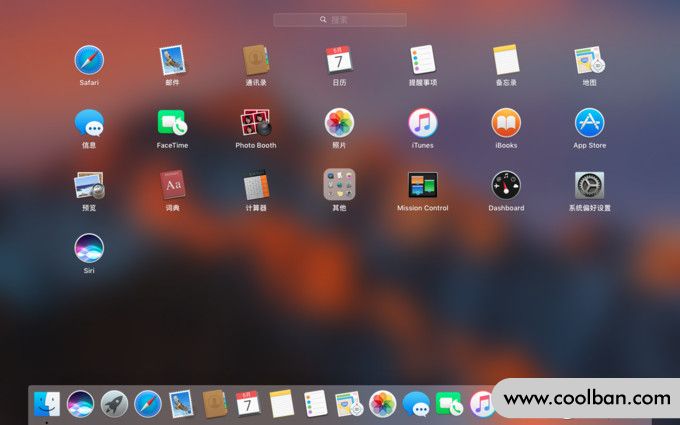
Schritt 1. Gehen Sie auf Ihrem Mac-Computer zur Download-Site von Unibest. Dieser Schritt muss auf einen Mac-Computer heruntergeladen werden. Wenn Sie einen Windows-Computer verwenden, laden Sie die falsche Anwendung herunter, und Sie können sie nicht verwenden, wenn Sie sie auf einen Mac-Computer kopieren.
Schritt 2. Klicken Sie oben rechts auf der Seite auf Anmelden oder Registrieren. Ein Menü wird oben auf der Seite angezeigt.
Schritt 3. Geben Sie unter „E-Mail-Adresse“ Ihre E-Mail-Adresse ein.
Schritt 4. Aktivieren Sie das Kontrollkästchen „Nein, jetzt ein Konto erstellen“ unten im Menü.
Schritt 5: Klicken Sie auf „Registrieren“, um mit der Erstellung eines Kontos zu beginnen.
Schritt 6, geben Sie die erforderlichen Informationen nacheinander ein. Füllen Sie die folgenden Felder aus: Name, Passwort, Passwort bestätigen, Geburtsdatum, Ort< /em >.
Schritt 7. Kreuzen Sie das Kästchen „Ich stimme den Nutzungsbedingungen zu“ unten auf der Seite an.
Schritt 8. Klicken Sie unten auf der Seite auf die Schaltfläche Anmelden. Dadurch wird ein neues Konto erstellt und eine Bestätigungs-E-Mail an die von Ihnen angegebene E-Mail-Adresse gesendet.
Schritt 9. Öffnen Sie die Bestätigungs-E-Mail in der E-Mail, die Sie gerade eingegeben haben, und klicken Sie auf den Link unter der Zeile „Konto bestätigen“ in der Mitte der E-Mail. Das System springt automatisch zurück zur Unibeast-Downloadseite.
Schritt 10, doppelklicken Sie auf „Herunterladen“.
Schritt 11, scrollen Sie nach unten, klicken Sie auf Unibeast und wählen Sie die neueste Version aus, das ist die Version mit der größten Nummer.
Klicken Sie abschließend auf „Jetzt herunterladen“ in der oberen rechten Ecke der Seite, um den Download zu starten.
Als nächstes folgt der Link zum Herunterladen des macOS-Systeminstallationsprogramms:
Schritt 1. Öffnen Sie den Mac App Store: Klicken Sie im „Dock“ des Mac auf das App Store-Symbol.
Schritt 2. Klicken Sie auf die Suchleiste oben rechts im App Store-Fenster und suchen Sie nach High Sierra.
Schritt 3. Klicken Sie rechts neben dem High Sierra-Symbol auf „Herunterladen“, und das Installationsprogramm beginnt mit dem Herunterladen auf Ihren Mac-Computer.
Schritt 4, das Installationsfenster muss sofort nach dem Öffnen geschlossen werden.
Schritt 5. Wenn sich das Fenster öffnet, drücken Sie gleichzeitig die Tasten command und q, um das Installationsfenster zu schließen.
Schritt 6. Öffnen Sie den Finder.
Schritt 7, Klicken Sie auf die Anwendungsdatei.
Stellen Sie schließlich sicher, dass hier ein Installationsprogramm vorhanden ist. Solange seine Existenz im Anwendungsordner bestätigt wird, können Sie mit dem nächsten Schritt fortfahren. Wenn das Installationsprogramm nicht gefunden wird, laden Sie es erneut herunter.
USB formatieren:
Schritt 1. Stecken Sie das USB-Flash-Laufwerk in den Mac-Computer.
Schritt 2: Klicken Sie auf das Lupensymbol in der oberen rechten Ecke des Bildschirms, um eine Suchleiste zu öffnen, und geben Sie „Festplattendienstprogramm“ ein.
Schritt 3. Öffnen Sie das „Festplattendienstprogramm“ unten in der Suchleiste „Focused“.
Schritt 4. Wählen Sie das USB-Laufwerk aus und klicken Sie oben im Fenster auf die Registerkarte „Löschen“.
Schritt 5. Klicken Sie auf das Dropdown-Feld „Format“ in der Mitte des Popup-Felds.
Schritt 6, klicken Sie auf „OSX Extended Journaled“, stellen Sie die USB-Festplatte auf dasselbe Dateisystem wie den Mac-Computer ein.
Schritt 7: Klicken Sie auf das Dropdown-Feld „Partitionsschema“, klicken Sie auf die GUID-Partitionszuordnung und dann auf Löschen, um das USB-Flash-Laufwerk als Dateisystem des Mac-Computers zu formatieren.
Wenn Sie schließlich auf dem Bildschirm dazu aufgefordert werden, klicken Sie auf Fertig stellen.
Unibeast-Installationstool erstellen
Schritt 1. Öffnen Sie den Unibeast-Ordner, doppelklicken Sie auf die Unibeast PKG-Datei und öffnen Sie das Unibeast-Installationsfenster.
Schritt 2. Klicken Sie weiter auf Öffnen, bis „Zustimmen“ angezeigt wird. Klicken Sie auf Zustimmen.
Schritt 3. Wählen Sie Ihr USB-Laufwerk aus und klicken Sie auf Weiter.
Schritt 4. Wählen Sie High Sierra und klicken Sie auf Weiter.
Schritt 5, wählen Sie den Motherboard-Typ, UEFI oder BIOS.
Schritt 6, klicken Sie auf Weiter und geben Sie das Mac-Passwort ein.
Klicken Sie abschließend auf OK und Unibeast beginnt mit der Installation auf dem USB. Nachdem die Installation abgeschlossen ist, können Sie den USB-Stick verwenden, um das macOS-System auf Ihrem Windows-Computer zu installieren. Während Sie darauf warten, dass Unibeast die Installation abschließt, ändern Sie die Startreihenfolge Ihres Windows-Computers.
Ändern der Startreihenfolge von Windows-Systemcomputern
Schritt 1. Trennen Sie alle Geräte, die über USB mit dem Windows-Systemcomputer verbunden sind, insbesondere das USB-Flash-Laufwerk.
Schritt 2. Gehen Sie zur BIOS- oder UEFI-Einstellungsseite Ihres Computers und suchen Sie den Abschnitt „Startreihenfolge“. Es befindet sich normalerweise auf der BIOS-Startseite.
Schritt 3, wählen Sie „Wechseldatenträger“.
Schritt 4: Wählen Sie das Startobjekt aus, das Sie verwenden möchten, und halten Sie die Taste + gedrückt, bis es das erste in der Liste „Startreihenfolge“ ist.
Speichern Sie abschließend die Einstellungen und verlassen Sie das BIOS. Dadurch ändert sich die Bootreihenfolge von Windows-PCs und ein danach eingesteckter USB-Stick wird zum bevorzugten Bootpunkt.
macOS-System auf Windows-Systemcomputer installieren
Schritt 1. Stecken Sie das Multibeast in einen USB-Stick.
Schritt 2. Entfernen Sie den USB-Stick mit installiertem Unibeast vom Mac.
Schritt 3. Schalten Sie den Windows-Systemcomputer aus und stecken Sie sowohl das Unibeast-USB-Flashlaufwerk als auch die leere Festplatte in den Computer.
Schritt 4. Starten Sie den Windows-Systemcomputer.Wenn Sie dazu aufgefordert werden, wählen Sie Ihr USB-Flash-Laufwerk aus und drücken Sie die Eingabetaste, um mit der Installation des macOS-Systems zu beginnen.
Schritt 5, wählen Sie die Sprache aus und fahren Sie fort, bis das Dropdown-Menü erscheint, klicken Sie auf „Festplattendienstprogramm“ und wählen Sie eine leere Festplatte aus.
Schritt 6. Formatieren Sie die leere Festplatte und formatieren Sie sie auf macOS neu.
Schritt 7: Wenn Sie auf dem Bildschirm dazu aufgefordert werden, klicken Sie auf Fertig stellen, schließen Sie das Fenster des Festplattendienstprogramms und fahren Sie mit der Installation des macOS-Systems auf der Festplatte fort.
Richten Sie abschließend das System gemäß den Anweisungen auf dem Bildschirm ein.

Das obige ist der Prozess der Installation des macOS-Systems auf einem Windows-Systemcomputer. Ich hoffe, es kann Ihnen helfen.

Zuerst müssen Sie eine App namens Unibeast herunterladen, einen funktionierenden Mac-Computer bereithalten, einen Windows-fähigen Computer und eine leere Festplatte.
Installationsschritt 1, überprüfen Sie die Computersystemkonfiguration. Ein Windows-Computer muss über einen Intel i5- oder i7-Prozessor und mindestens 2 GB RAM verfügen, um macOS auszuführen Hoch Sierra-System. Gehen Sie wie folgt vor, um die Systemspezifikationen des Computers anzuzeigen: Öffnen Sie das Startmenü und geben Sie die Systeminformationen ein. Klicken Sie oben im Menü auf Systeminformationen. Sehen Sie sich den Namen des Prozessors rechts neben der Überschrift „Prozessor“ an. Scrollen Sie nach unten und sehen Sie sich die Zahl rechts neben der Überschrift „Installierter physischer Speicher (RAM)“ an.
Installationsschritt 2, überprüfen Sie den BIOS-Typ des Computers. Sehen Sie im Menü „Systeminformationen“ neben der Überschrift „BIOS-Modus“ nach, ob „UEFI“ oder „BIOS“ geschrieben steht. Notieren Sie sich diese Informationen zur späteren Verwendung.
Installationsschritt 3, bestätigen Sie die Anzahl der Ziffern des Computerbetriebssystems. Es gibt 32-Bit- und 64-Bit-Betriebssysteme für Windows-Computer, und Windows-Computer zur Installation von macOS müssen 64-Bit-Betriebssysteme unterstützen können.
Installationsschritt 4, verwenden Sie am besten einen relativ neuen Mac-Computer, der das macOS-System herunterladen können muss.
Installieren Sie Schritt 5 und bereiten Sie die erforderliche Ausrüstung vor. Um das macOS-System auf einem Windows-Computer zu installieren, müssen Sie die folgende Hardware vorbereiten: Erstens ein Flash-Laufwerk mit einer Kapazität von mindestens 16 GB. Zweitens suchen Sie eine externe USB-Festplatte mit einer Kapazität von mindestens 100 GB. Sie werden hier alles macOS installieren, also größer ist besser. Drittens, wenn Sie einen Mac verwenden, der keinen herkömmlichen USB-Anschluss hat, bereiten Sie einen USB-C auf USB vor 3.0-Konverter.
Der nächste Schritt besteht darin, Unibeast herunterzuladen:
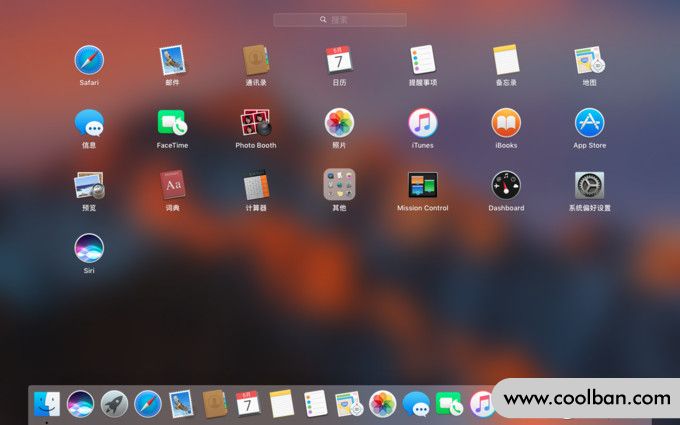
Schritt 1. Gehen Sie auf Ihrem Mac-Computer zur Download-Site von Unibest. Dieser Schritt muss auf einen Mac-Computer heruntergeladen werden. Wenn Sie einen Windows-Computer verwenden, laden Sie die falsche Anwendung herunter, und Sie können sie nicht verwenden, wenn Sie sie auf einen Mac-Computer kopieren.
Schritt 2. Klicken Sie oben rechts auf der Seite auf Anmelden oder Registrieren. Ein Menü wird oben auf der Seite angezeigt.
Schritt 3. Geben Sie unter „E-Mail-Adresse“ Ihre E-Mail-Adresse ein.
Schritt 4. Aktivieren Sie das Kontrollkästchen „Nein, jetzt ein Konto erstellen“ unten im Menü.
Schritt 5: Klicken Sie auf „Registrieren“, um mit der Erstellung eines Kontos zu beginnen.
Schritt 6, geben Sie die erforderlichen Informationen nacheinander ein. Füllen Sie die folgenden Felder aus: Name, Passwort, Passwort bestätigen, Geburtsdatum, Ort< /em >.
Schritt 7. Kreuzen Sie das Kästchen „Ich stimme den Nutzungsbedingungen zu“ unten auf der Seite an.
Schritt 8. Klicken Sie unten auf der Seite auf die Schaltfläche Anmelden. Dadurch wird ein neues Konto erstellt und eine Bestätigungs-E-Mail an die von Ihnen angegebene E-Mail-Adresse gesendet.
Schritt 9. Öffnen Sie die Bestätigungs-E-Mail in der E-Mail, die Sie gerade eingegeben haben, und klicken Sie auf den Link unter der Zeile „Konto bestätigen“ in der Mitte der E-Mail. Das System springt automatisch zurück zur Unibeast-Downloadseite.
Schritt 10, doppelklicken Sie auf „Herunterladen“.
Schritt 11, scrollen Sie nach unten, klicken Sie auf Unibeast und wählen Sie die neueste Version aus, das ist die Version mit der größten Nummer.
Klicken Sie abschließend auf „Jetzt herunterladen“ in der oberen rechten Ecke der Seite, um den Download zu starten.
Als nächstes folgt der Link zum Herunterladen des macOS-Systeminstallationsprogramms:
Schritt 1. Öffnen Sie den Mac App Store: Klicken Sie im „Dock“ des Mac auf das App Store-Symbol.
Schritt 2. Klicken Sie auf die Suchleiste oben rechts im App Store-Fenster und suchen Sie nach High Sierra.
Schritt 3. Klicken Sie rechts neben dem High Sierra-Symbol auf „Herunterladen“, und das Installationsprogramm beginnt mit dem Herunterladen auf Ihren Mac-Computer.
Schritt 4, das Installationsfenster muss sofort nach dem Öffnen geschlossen werden.
Schritt 5. Wenn sich das Fenster öffnet, drücken Sie gleichzeitig die Tasten command und q, um das Installationsfenster zu schließen.
Schritt 6. Öffnen Sie den Finder.
Schritt 7, Klicken Sie auf die Anwendungsdatei.
Stellen Sie schließlich sicher, dass hier ein Installationsprogramm vorhanden ist. Solange seine Existenz im Anwendungsordner bestätigt wird, können Sie mit dem nächsten Schritt fortfahren. Wenn das Installationsprogramm nicht gefunden wird, laden Sie es erneut herunter.
USB formatieren:
Schritt 1. Stecken Sie das USB-Flash-Laufwerk in den Mac-Computer.
Schritt 2: Klicken Sie auf das Lupensymbol in der oberen rechten Ecke des Bildschirms, um eine Suchleiste zu öffnen, und geben Sie „Festplattendienstprogramm“ ein.
Schritt 3. Öffnen Sie das „Festplattendienstprogramm“ unten in der Suchleiste „Focused“.
Schritt 4. Wählen Sie das USB-Laufwerk aus und klicken Sie oben im Fenster auf die Registerkarte „Löschen“.
Schritt 5. Klicken Sie auf das Dropdown-Feld „Format“ in der Mitte des Popup-Felds.
Schritt 6, klicken Sie auf „OSX Extended Journaled“, stellen Sie die USB-Festplatte auf dasselbe Dateisystem wie den Mac-Computer ein.
Schritt 7: Klicken Sie auf das Dropdown-Feld „Partitionsschema“, klicken Sie auf die GUID-Partitionszuordnung und dann auf Löschen, um das USB-Flash-Laufwerk als Dateisystem des Mac-Computers zu formatieren.
Wenn Sie schließlich auf dem Bildschirm dazu aufgefordert werden, klicken Sie auf Fertig stellen.
Unibeast-Installationstool erstellen
Schritt 1. Öffnen Sie den Unibeast-Ordner, doppelklicken Sie auf die Unibeast PKG-Datei und öffnen Sie das Unibeast-Installationsfenster.
Schritt 2. Klicken Sie weiter auf Öffnen, bis „Zustimmen“ angezeigt wird. Klicken Sie auf Zustimmen.
Schritt 3. Wählen Sie Ihr USB-Laufwerk aus und klicken Sie auf Weiter.
Schritt 4. Wählen Sie High Sierra und klicken Sie auf Weiter.
Schritt 5, wählen Sie den Motherboard-Typ, UEFI oder BIOS.
Schritt 6, klicken Sie auf Weiter und geben Sie das Mac-Passwort ein.
Klicken Sie abschließend auf OK und Unibeast beginnt mit der Installation auf dem USB. Nachdem die Installation abgeschlossen ist, können Sie den USB-Stick verwenden, um das macOS-System auf Ihrem Windows-Computer zu installieren. Während Sie darauf warten, dass Unibeast die Installation abschließt, ändern Sie die Startreihenfolge Ihres Windows-Computers.
Ändern der Startreihenfolge von Windows-Systemcomputern
Schritt 1. Trennen Sie alle Geräte, die über USB mit dem Windows-Systemcomputer verbunden sind, insbesondere das USB-Flash-Laufwerk.
Schritt 2. Gehen Sie zur BIOS- oder UEFI-Einstellungsseite Ihres Computers und suchen Sie den Abschnitt „Startreihenfolge“. Es befindet sich normalerweise auf der BIOS-Startseite.
Schritt 3, wählen Sie „Wechseldatenträger“.
Schritt 4: Wählen Sie das Startobjekt aus, das Sie verwenden möchten, und halten Sie die Taste + gedrückt, bis es das erste in der Liste „Startreihenfolge“ ist.
Speichern Sie abschließend die Einstellungen und verlassen Sie das BIOS. Dadurch ändert sich die Bootreihenfolge von Windows-PCs und ein danach eingesteckter USB-Stick wird zum bevorzugten Bootpunkt.
macOS-System auf Windows-Systemcomputer installieren
Schritt 1. Stecken Sie das Multibeast in einen USB-Stick.
Schritt 2. Entfernen Sie den USB-Stick mit installiertem Unibeast vom Mac.
Schritt 3. Schalten Sie den Windows-Systemcomputer aus und stecken Sie sowohl das Unibeast-USB-Flashlaufwerk als auch die leere Festplatte in den Computer.
Schritt 4. Starten Sie den Windows-Systemcomputer.Wenn Sie dazu aufgefordert werden, wählen Sie Ihr USB-Flash-Laufwerk aus und drücken Sie die Eingabetaste, um mit der Installation des macOS-Systems zu beginnen.
Schritt 5, wählen Sie die Sprache aus und fahren Sie fort, bis das Dropdown-Menü erscheint, klicken Sie auf „Festplattendienstprogramm“ und wählen Sie eine leere Festplatte aus.
Schritt 6. Formatieren Sie die leere Festplatte und formatieren Sie sie auf macOS neu.
Schritt 7: Wenn Sie auf dem Bildschirm dazu aufgefordert werden, klicken Sie auf Fertig stellen, schließen Sie das Fenster des Festplattendienstprogramms und fahren Sie mit der Installation des macOS-Systems auf der Festplatte fort.
Richten Sie abschließend das System gemäß den Anweisungen auf dem Bildschirm ein.

Das obige ist der Prozess der Installation des macOS-Systems auf einem Windows-Systemcomputer. Ich hoffe, es kann Ihnen helfen.
